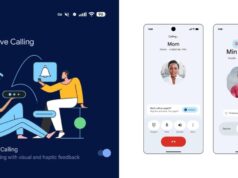He estado disfrutando mi Google Pixel 9a más de lo que esperaba. Es un teléfono fantástico con rendimiento sólido, un diseño agradable y una excelente duración de la batería. Es la primera vez en un tiempo que creo que vale la pena comprar la serie A Pixel a un precio completo, y Google ha hecho un excelente trabajo escuchando quejas de usuarios y haciendo que el Pixel 9a sea uno de los teléfonos inteligentes de Google más agradables para usar.
Sin embargo, ningún teléfono es perfecto fuera de la caja. Siempre habrá configuraciones para ajustar para que se sienta como en casa con su Pixel 9a. Si viene de un píxel más antiguo y transfiere su configuración, también hay cosas que querrá verificar para asegurarse de obtener el máximo de su dispositivo más nuevo. Aquí hay 5 configuraciones que cambiaría (o verificaría) inmediatamente en mi nuevo Google Pixel 9a.
Relacionado 5 razones para comprar el Google Pixel 9a sobre el Pixel 9
¿Vía de la batería ’30+ hora ‘? Lindo
5 Desbloqueo de la cara de configuración
Asegúrese de omitir la pantalla de bloqueo
Google tiene un historial mixto con desbloqueo facial en los teléfonos de píxeles. El desbloqueo de la cara de Pixel 4 y 4 XL fue doloroso de usar, y no sé cuántas veces intenté limpiar una mancha fantasma del sensor Soli, tratando de que funcione correctamente. Google trajo el desbloqueo de la cara para el Pixel 7 como respuesta a la experiencia de pesadilla de las personas con el sensor de huellas digitales en el Pixel 6. Afortunadamente, el experimento funcionó mejor esta vez, y el desbloqueo de la cara de Google en píxeles es ágil y confiable.
Recomiendo configurar Face Uplock en el Pixel 9a. Funciona bien y es una excelente manera de ingresar a su teléfono rápidamente. Una configuración que cambiaría es verificar la pantalla de bloqueo. Nada es más molesto que desbloquear un teléfono con la cara solo para deslizarse para llegar a su pantalla de inicio. Afortunadamente, hay una configuración para evitar ese paso, por lo que tan pronto como su teléfono lo reconoce, lo llevan a su pantalla de inicio y está listo para usar su dispositivo.
4 Disfrute de la mayor tasa de actualización
Asegúrate de estar a 120Hz
Si está transfiriendo su configuración desde un dispositivo de píxel más antiguo, como un Pixel 6A, querrá asegurarse de que está aprovechando al máximo su nueva pantalla ACTUA de 6.3 pulgadas en el Pixel 9A. Recomiendo ir a la configuración de la pantalla y verificar si la pantalla suave está habilitada. Es posible que desee mantener su velocidad de actualización a 60Hz para mejorar la duración de la batería. Aún así, la batería del Pixel 9A es excelente, y he podido disfrutar de la tasa de actualización completa de 120 Hz en mi pantalla mientras mantenía una duración de la batería de dos días en el Pixel 9A. Es un panel fantástico, y debes disfrutarlo por completo.
Además, me gusta cambiar la configuración del tiempo de espera de la pantalla cada vez que obtengo un nuevo dispositivo. El valor predeterminado suele ser de 30 segundos para conservar la batería, pero generalmente la configuro en 2 minutos, por lo que puedo configurar mi teléfono y leer un mensaje sin que quiera apagarme. Estoy a favor de guardar la batería, pero odio desbloquear mi dispositivo repetidamente cada 30 segundos mientras intento leer un correo electrónico.
3 Tómese un momento para personalizar su pantalla de inicio
Haz el píxel 9a tuyo
Si eres como yo, entras en la trampa de mantener la misma configuración de la pantalla de inicio durante años. Simplemente porté mis configuraciones y aplicaciones desde mi dispositivo anterior y continúo el negocio como de costumbre. Como tal, nunca parece que esté usando un teléfono nuevo, y limita mi disfrute. Después de iniciar su Pixel 9A, personalice la pantalla de inicio por unos momentos. Pruebe un nuevo diseño o desplácese a través del menú Widget para ver si hay uno que desea probar. Es una forma divertida de mantener su experiencia fresca; Puede encontrar algo valioso de ello.
También experimenté con los íconos temáticos de Google. No son perfectos, y la implementación necesita trabajo, pero con algunos ajustes, puede crear una elegante pantalla de inicio con íconos coincidentes. Algunas aplicaciones simplemente no jugarán bien y sobresalen como un pulgar dolorido, pero verá iconos compatibles para las aplicaciones más comunes.
2 Asegúrate de estar en funcionamiento
Verifique su conexión
A menudo me olvido de hacer esto, especialmente con cuánto cambio SIMS desde el dispositivo hasta el dispositivo para trabajar. Si está configurando su teléfono en casa, es esencial apagar su Wi-Fi antes de salir de la casa. Asegura que su número se haya transferido correctamente y que reciba datos de su operador. No sucede con frecuencia, pero he tenido casos en los que pensé que todo estaba bien porque estaba en Wi-Fi, solo para darme cuenta horas después de que los datos móviles no estaban activados cuando salí de la casa. Es un error costoso y ayuda a asegurarse de que se vaya a partir.
También me complace informar que la conectividad es excelente en mi Pixel 9a. Sé que algunos estaban preocupados de que Google usara el mismo módem Exynos 5300 del año pasado, pero no he experimentado ninguno de los muchos problemas que tuve con la conectividad en mi Pixel 7a. La señal Wi-Fi ha sido fuerte, y no he tenido interrupciones de servicio 5G. Si le preocupa el módem Pixel 9A, no deje que lo detenga de una compra.
1 Tema oscuro de activación
Tus ojos te lo agradecerán
Esto puede ser obvio para muchos de ustedes en 2025, pero no olviden encender el modo oscuro. Cada vez que levanto una pestaña Chrome antes de cambiar mi teléfono, mis retinas gritan desde el bombardeo de White Light les lanzó. Es una preferencia personal, pero el modo oscuro ayuda a ahorrar la duración de la batería mientras ayuda a proteger sus ojos, una victoria/victoria.
Aprecio la facilidad de transferir la configuración desde un dispositivo más antiguo, pero nos limita. Disfruto configurando teléfonos nuevos desde cero cuando tengo tiempo extra. Es una excelente manera de eliminar las aplicaciones que ya no uso y cambio de configuración que nunca me importó. También es una forma fantástica de aprender sobre las nuevas funciones de su teléfono de una manera que no pudo al transferir la configuración desde un píxel más antiguo.
Disfruta tu nuevo teléfono
Independientemente de la configuración que elija cambiar, el Pixel 9A es un teléfono inteligente excepcional que disfrutará. Me encanta lo que Google ha hecho con el diseño, y el software de la compañía está limpio y funciona bien en el Pixel 9A. Su Tensor G4 proporciona un rendimiento ágil y es todo lo que desea en un teléfono de rango medio. No he experimentado el sobrecalentamiento que plagó a las generaciones anteriores, y la conectividad ha sido sólida. Desearía que Google mejore Gemini Live, pero el paquete Pixel 9A es atractivo en general, incluso a su precio de lanzamiento de $ 500.
Google Pixel 9a
Pixel 9a de Google toma todo lo que fue genial sobre el Pixel 8a y busca modernizarlo. Con un aspecto completamente nuevo inspirado en Pixel 9 y sin golpes de cámara, este podría ser el mejor teléfono inteligente de $ 500 que hemos visto hasta ahora.